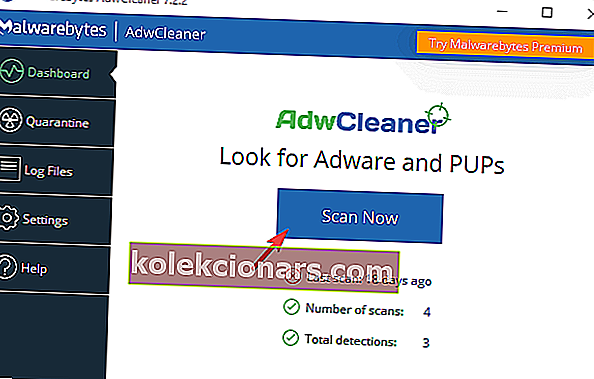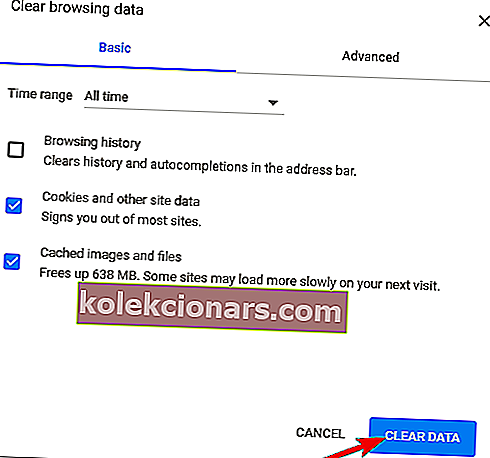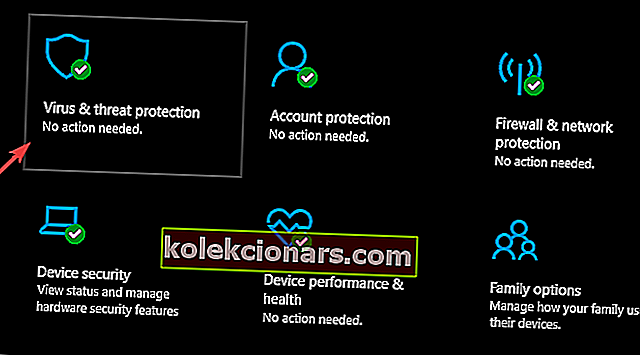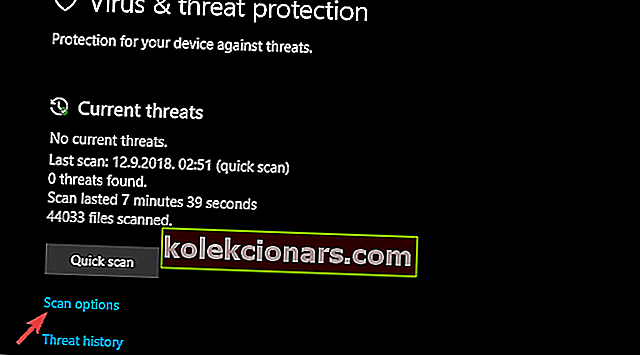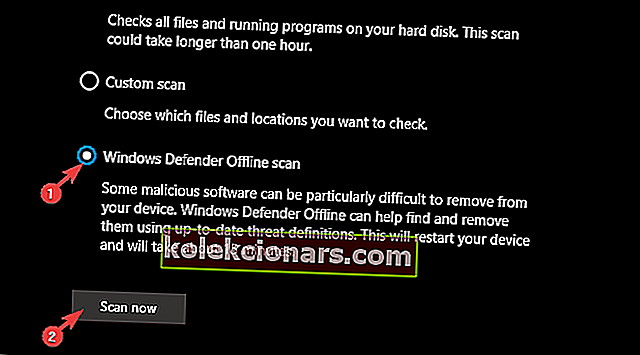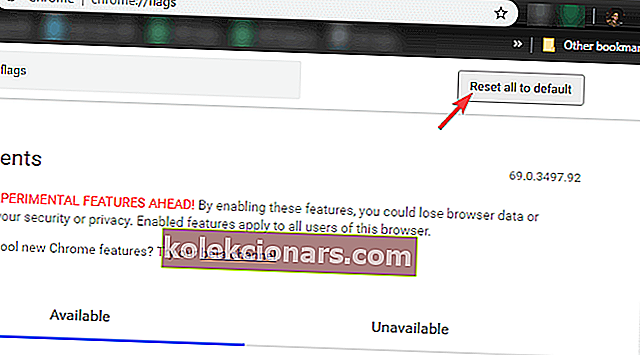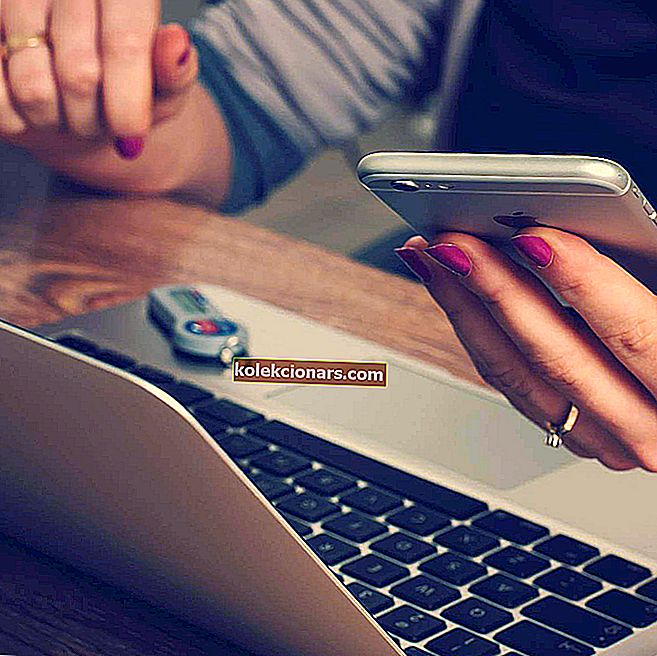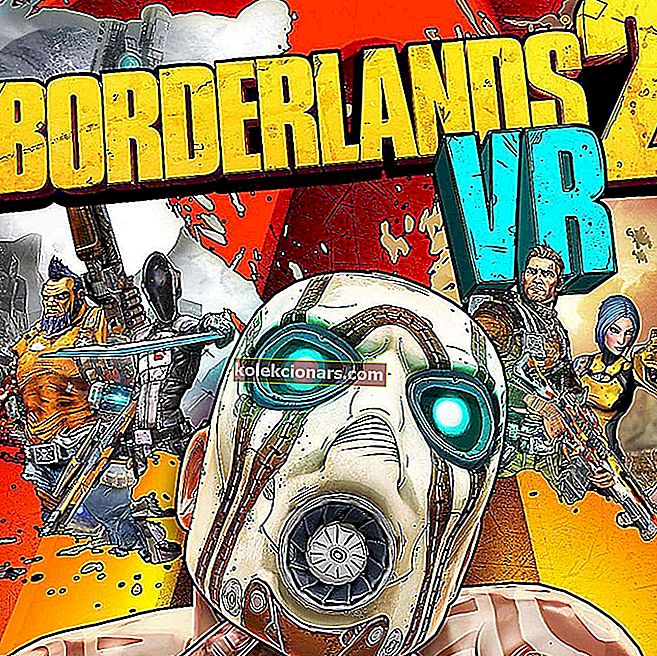- Twitch.tv je zdaj priljubljena platforma za pretakanje z milijoni sledilcev po vsem svetu.
- Preprosto je videti, zakaj lahko napaka čarovnice pri nalaganju podatkov pri uporabnikih povzroči veliko nezadovoljstva - to lahko odpravite tukaj.
- Če že govorimo o napakah, ki vplivajo na priljubljene aplikacije, boste morda želeli, da bodo tudi naši vodiči za Google Chrome blizu.
- Raziščite naše središče za pretakanje, da dobite najnovejše novice in posodobitve iz te panoge.

Twitch.tv se je začel kot majhna platforma za pretakanje iger in zdaj ima na milijone dnevnih sledilcev. Večina ljudi spremlja svoje najljubše strimere v spletnem odjemalcu in zajetno število jih uporablja Google Chrome.
V zadnjem času so nekateri opazili težave s spletnim odjemalcem, na primer Twitch, ki ne deluje na kromu.
Poskrbeli smo za nekaj rešitev in rešitev za težavo. Upamo, da se boste s svojim trudom in našo roko za pomoč v najkrajšem možnem času vrnili k svoji najljubši vsebini.
Torej, če se pri nalaganju podatkov Twitch pojavlja napaka, sledite spodnjim navodilom.
Trzanja ni mogoče naložiti: te napake lahko odpravite tako:
- Prepričajte se, da Twitch ne deluje in preverite povezavo
- Namestite Malwarebytes
- Izbriši podatke brskanja
- Onemogoči dodatke
- Uporabite Windows Defender
- Onemogoči eksperimentalne funkcije
- Poskusite Twitch za namizje
Kaj lahko storim, če Twitch ni uspel naložiti modula?
1. Prepričajte se, da Twitch ne deluje in preverite povezavo
Začnimo z dvema bistvenima korakoma. Najprej poskrbite, da bo storitev Twitch.tv delovala. Morda ne deluje zaradi vzdrževanja ali zrušitve strežnikov.
To so redki primeri, vendar vas vseeno spodbujamo, da preverite stanje Twitch, preden preidete na druge rešitve.
Drugi korak je očiten. Da, verjetno ne bi mogli prebrati vsebine tega članka brez popolnoma funkcionalne internetne povezave.
Vendar pa obstaja nekaj stvari, ki bodo posledično vplivale na pretakanje in nalaganje v spletnem odjemalcu Twitch.tv.
Svetujemo vam, da začasno onemogočite vse aplikacije za pasovno širino. Torrent odjemalec ali upravitelj neposrednih prenosov morate najprej onemogočiti.
Poleg tega, ko uporabljate Twitch, v naslovni vrstici kliknite ikono ključavnice in izberite Nastavitve spletnega mesta. Ponastavite vsa dovoljenja na dnu in znova zaženite Chrome.
2. Namestite Malwarebytes

Kot je bilo pričakovano, je zlonamerna programska oprema potencialni krivec za številne težave, vključno s tem, da Twitch ni naložil lastnosti kanala v Chromu.
Predlagamo nekaj previdnostnih ukrepov in poglobljeno skeniranje s posebnim orodjem za odstranjevanje zlonamerne programske opreme, kot je Malwarebytes.
Kar zadeva zaščito, Malwarebytes ni enakovreden, saj zahteva skeniranje virusov tam, kjer tradicionalna protivirusna programska oprema preprosto ne more.
Orodje uporablja večplastna opozorila o varnosti in zaščiti v realnem času, da prepreči škodo na računalniku vsem, ki jim škodujejo črvi, prevaranti, klicalniki, trojanci, rootkiti, vohunska programska oprema, oglaševalska programska oprema in druge oblike zlonamerne programske opreme.
Poglejmo na hitro njegove ključne značilnosti :
- Zaščita v realnem času pred lažnimi predstavljanji in zlonamernim oglaševanjem
- Zaženite celovite preglede za hitro prepoznavanje in odstranjevanje obstoječih okužb
- Minimalni vpliv na zmogljivost (odstranite neželene programe ali PUP-ove, ki upočasnijo delovanje računalnika)
- Odkrivanje virusov na podlagi umetne inteligence
- Odstranite vse sledi zlonamerne programske opreme

Malwarebytes
Izkoristite neprimerljive zmožnosti odstranjevanja zlonamerne programske opreme Malwarebytes in uživajte v brezskrbni izkušnji Twitch! Brezplačna preizkusna različica Obiščite spletno mestoPoleg tega lahko s pomočjo posebnega orodja, kot je Malwarebytes AdwCleaner, odstranite vse PUP-ove (potencialno neželene programe) iz računalnika.
In kako zagnati AdwCleaner v računalniku:
- Tukaj prenesite Malwarebytes AdwCleaner .
- Zaženite orodje in kliknite Scan Now .
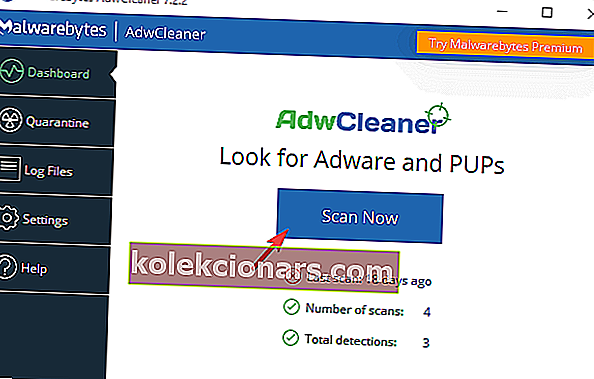
- Počakajte, da orodje pregleda vaš sistem in kliknite Clean & Repair .
- Znova zaženite računalnik.
3. Počistite podatke brskanja
Nadaljujmo s koraki. Vsak brskalnik, vključno z Google Chrome, zbira piškotke in vse druge podatke o brskanju, da bi pospešil in izboljšal izkušnjo brskanja.
Vsako posamezno spletno mesto ima svoj delež podatkov o brskanju, kar velja tudi za spletnega odjemalca Twitch.
Zdaj, ko se zgoraj omenjeni podatki kopičijo, se brskalnik upočasni in nekatere funkcije lahko trpijo. Zato predlagamo, da izbrišete vse podatke brskanja (ne počistite gesel, če jih ne varnostno kopirate).
Če niste prepričani, kako počistiti podatke brskanja v brskalniku Google Chrome, sledite spodnjim navodilom:
- Pritisnite Shift + Ctrl + Delete, da odprete meni Počisti podatke brskanja .
- Kot časovno obdobje izberite All time .
- Osredotočite se na brisanje piškotkov , predpomnjenih slik in datotek ter drugih podatkov spletnega mesta.
- Kliknite gumb Počisti podatke .
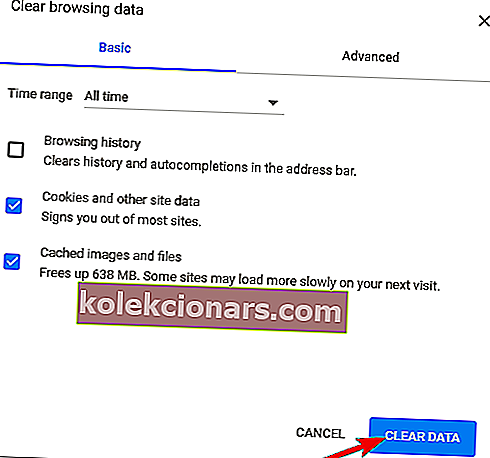
4. Onemogočite dodatke
Časi tretjih razširitev, ki urejajo predvajanje bliskavice in videa, so za nami. Danes je z brskalnikom vse, kar potrebujete, vam ni treba namestiti nobenih dodatkov za predvajanje videoposnetkov ali zagon Flash medijev.
S tem lahko prisotnost teh in podobnih dodatkov ustvari težave. Poleg tega lahko zaviralci oglasov in podobne razširitve proti sledenju ustvarijo različne težave s predvajanjem videoposnetka med pretakanjem.
Iščete hitrejši tempo? Pospešite Google Chrome s temi razširitvami.
Zaradi tega predlagamo, da Chrome zaženete v načinu brez beleženja zgodovine in tako dostopate do Twitcha.
Če težave ni več, vam svetujemo, da začasno onemogočite dodatke in tako uporabljate Chrome. Če je težava nenehna, nadaljujte s seznamom.
5. Uporabite Windows Defender
Ko smo že pri tem, je nekaj hujšega kot zgolj prisotnost razširitev za Chrome. In to so PUP-ji in orodne vrstice, ugrabitelji brskalnikov in podobna pojavna grozota, s katero se uporabniki pogosto srečujejo.
Običajno se integrirajo v register in popolnoma prevzamejo brskalnik. Ko so tam, jih je precej težko izkopati in odstraniti.
Včasih sploh ne boste vedeli, da so tam, kar počasi spodkopava delovanje že tako težkega brskalnika Google Chrome.
Poglobljeno skeniranje z Windows Defenderjem izvedete tako:
- Odprite Windows Defender v območju za obvestila v opravilni vrstici.
- Izberite Zaščita pred virusi in grožnjami .
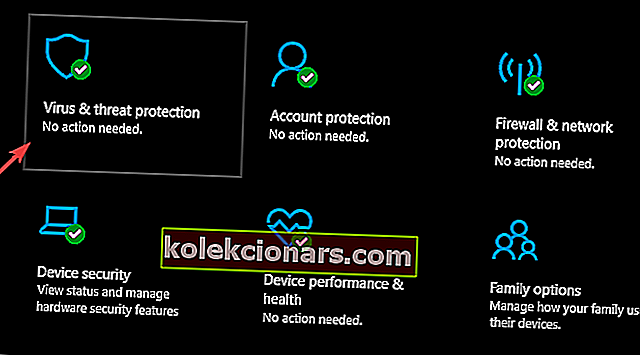
- Izberite Možnosti optičnega branja .
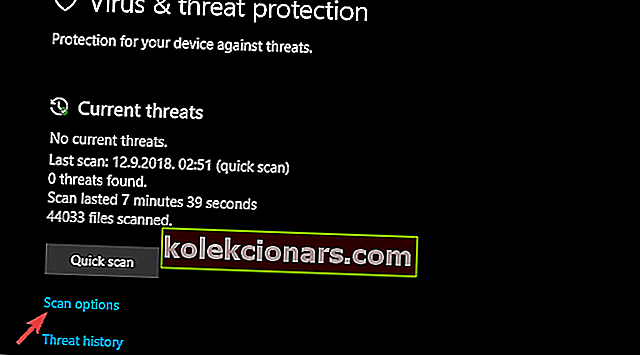
- Izberite Windows Defender Offline Scan.
- Kliknite Skeniraj zdaj .
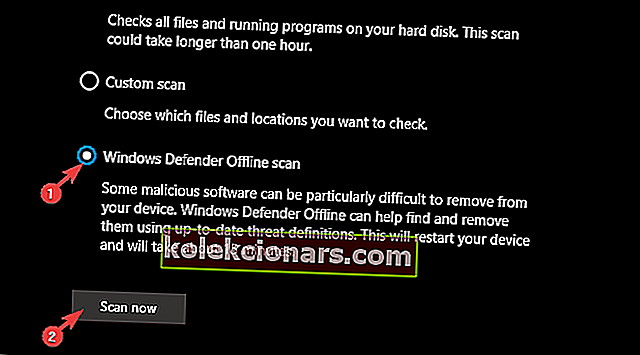
- Vaš računalnik se bo znova zagnal in začel se bo postopek optičnega branja.
6. Onemogočite eksperimentalne funkcije
Ta korak lahko varno preskočite, če se v Chromu nikoli niste vmešavali v eksperimentalne možnosti. Na voljo je veliko možnosti, nekatere so del programa Beta.
Večino časa so varni za uporabo v standardni različici Chroma, lahko pa občasno upočasnijo brskalnik ali negativno vplivajo na nekatere standardne funkcije.
Tukaj je opisano, kako odpraviti težavo s črnim zaslonom Google Chrome v sistemu Windows 10.
Če ste v meniju Chrome Experimental izvedli določene popravke, predlagamo, da jih ponastavite na privzete vrednosti. To dejanje jih bo onemogočilo.
Če pa se dobro poznate teh možnosti, jih lahko omogočite posamezno in poiščete spremembe.
Eksperimentalne funkcije v brskalniku Google Chrome onemogočite tako:
-
- Odprite Chrome .
- V naslovno vrstico vnesite naslednjo vrstico in pritisnite Enter:
- chrome: // flags
- Kliknite Ponastavi vse na privzete vrednosti .
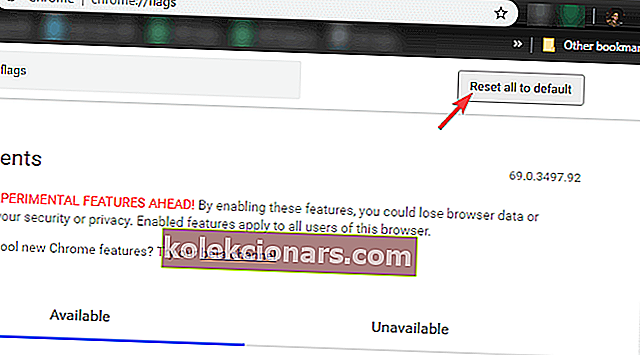
7. Poskusite Twitch for Desktop
Nazadnje, če spletni odjemalec Twitch še vedno ne more naložiti tokov ali posnetih videoposnetkov, predlagamo drugo možnost. Twitch.tv poleg spletnega odjemalca ponuja tudi namizni odjemalec za Windows.
Precej podobno je, vendar ima še dodatne možnosti. Tako za gledalce kot za strežnike obstaja velika verjetnost, da bo namizni odjemalec deloval veliko bolje, zlasti kot posebna aplikacija.
Postopek namestitve je precej preprost in Twitch bi morali dobiti v nekaj minutah. Po tem se lahko prijavite s svojimi poverilnicami in uživate. Tukaj prenesite namizni odjemalec Twitch.
In na tej opombi lahko zaključimo.
Ne pozabite deliti alternativnih rešitev ali objaviti vprašanja v spodnjem oddelku za komentarje. Veselimo se vaših odzivov.
Pogosta vprašanja: Preberite več o vprašanjih Twitch
- Zakaj se trzanje ne naloži?
Če Twitcha ne morete naložiti, so vaši običajni osumljenci dodatki, piškotki in predpomnilnik ter / ali zlonamerna programska oprema. Oglejte si te preproste korake za hitro odpravljanje napak pri nalaganju podatkov Twitch.
- Kako popravim medpomnjenje med trzanjem v Chromu?
Lahko poskusite spremeniti svoj DNS (TCP / IPv4) in seveda preverite svojo varnostno rešitev, saj je v preteklosti že pretirano. Celoten seznam popravkov najdete v tem obsežnem priročniku.
- Kako popravim črni zaslon na trzanju?
Poskusite v Chromu preklopiti v način brez beleženja zgodovine in preverite, ali imate nameščeno najnovejšo različico brskalnika. Za podrobne rešitve in postopne postopke si oglejte ta vodnik po korakih.
Opomba urednika: Ta objava je bila prvotno objavljena septembra 2018 in je bila od julija 2020 prenovljena in posodobljena zaradi svežine, natančnosti in celovitosti.